
2 курс / Гистология / Оптическая_микроскопия_в_исследовании_структуры_и_функций_биологических
.pdfПод предметным столиком находится вращающаяся турель с объективами (14), закрытый блок с фильтровыми наборами (15), дополнительный слайдер для установки фильтров (16).
Фокусировка производится с помощью настроечных макро- и микровинта (17, 18), расположенных как справа, так и слева на станине микроскопа.
Окуляры микроскопа (19) расположены на тубусе (20), позволяющем регулировать расстояние между ними в соответствии с межглазным расстоянием наблюдателя. Кроме того, каждый объектив снабжен регулировочным кольцом для подстройки в случае диоптрийных различий между глазами (21).
Кроме работы в проходящем свете, микроскоп позволяет работать в режиме наблюдения флуоресценции. На задней стороне станины микроскопа закреплен осветитель с ртутной лампой (22). Свет от неѐ также фокусируется, проходит через соответствующую полевую и апертурную диафрагмы, блок фильтров (23) и через объектив подается на образец. Флуоресценция образца собирается объективом. Ртутная лампа снабжена отдельным блоком питания. В отличие от галогеновой, ртутная лампа требует прогрева для выхода в рабочий режим и в дальнейшем не выключается до окончания работы. Для подачи еѐ света на препарат открывается заслонка, управляющая кнопка которой расположена рядом с кнопкой включения/выключения галогеновой лампы (24).
Для удобства пользователя информация об используемом в данный момент объективе, включенной галогеновой и/или подаче освещения ртутной лампы, напряжении на галогеновой лампе отображается на жидкокристаллическом дисплее, расположенном над конденсором (25).
Для сохранения полученного изображения к микроскопу подсоединена цифровая камера (26). На станине микроскопа предусмотрено крепление камеры в нескольких различных позициях, в зависимости от удобства пользователя. Соединение камеры AxioСam MRc с компьютером позволяет управлять камерой с помощью компьютерной программы AxioVision.
21

25
4
5
21 |
19 |
26 |
20 |
3 |
18
17
10 
 24
24
9
2
6
8
12
11
1
 13
13
Рис. 11. Внешний вид микроскопа Axiovert 200 (обозначения см. в тексте и на стр. 23)
22

22
14 
25
6 |
15 |
23 |
|
4
16
5
7
Рис. 11. Продолжение. Внешний вид микроскопа Axiovert 200.
1– кнопка включения электропитания;
2– осветитель с галогеновой лампой;
3– конденсор;
4– оптические фильтры;
5– блок сменных диафрагм;
6– устройство регулировки полевой диафрагмы;
7– устройство регулировки аппертурной диафрагмы;
8– винт регулировки вертикального положения конденсора;
9– кнопка включения/выключения галогеновой лампы;
10– регулятор напряжения, подаваемого на галогеновую лампу;
11– предметный столик микроскопа;
12– держатель препаратов;
13– управляющая ручка препаратоводителя;
14– вращающаяся турель с объективами;
15– блок с фильтровыми наборами;
16–слайдер для установки дополнительных фильтров
17– винт грубой настройки фокуса (макровинт);
18– винт точной настройки фокуса (микровинт);
19– окуляры;
20– тубус с регулировкой расположения окуляров;
21– регулировочное кольцо;
22– осветитель с ртутной лампой;
23– полевая и апертурная диафрагмы, блок фильтров для работы в отраженном излучении;
24– кнопка управления заслонкой ртутной лампы;
25– жидкокристаллический дисплей;
26– цифровая камера
23
Экспериментальная часть
Оборудование и материалы: инвертированнный флуоресцентный микроскоп Axiovert 200, оснащенный цифровой камерой AxioCam MRc, подключенной к компьютеру; готовые гистологические препараты, окрашенные гематоксилином-эозином; полоска белой бумаги.
• Включить микроскоп. При этом на жидкокристаллическом дисплее микроскопа отобразятся текущие настройки.
Настройка микроскопа
•Убедиться, что конденсор микроскопа находится в положении ―H‖ – метод светлого поля.
•Убрать дополнительные фильтры над барабаном конденсора.
•Выставить в рабочее положение объектив 10×.
•Включить источник освещения и проверить, виден ли свет, для этого поместить полоску белой бумаги под полевой диафрагмой над барабаном конденсора.
•Открыть полевую диафрагму до упора, при этом световое пятно на бумаге достигнет максимального размера.
•Разместить полоску бумаги на предметном столике микроскопа. Полностью открыть апертурную диафрагму конденсора. Световое пятно на бумаге станет максимально ярким.
•Наблюдая свет в окуляры, установить интенсивность освещения на таком уровне, чтобы освещение воспринималось приятным. После этого установить на перемычке бинокулярного тубуса подходящее межзрачковое расстояние. При этом изображение светлого круга в окулярах не должно двоиться при наблюдении без напряжения. Для окуляров с возможностью диоптрийной подстройки установить ―0‖. Окуляры фирмы Carl Zeiss предназначены для работы в очках, поэтому пользователи, носящие очки, могут не снимать их.
•Убрать с предметного столика полоску бумаги и установить препарат покровным стеклом вниз.
•Глядя в окуляры, с помощью настроечного макровинта добиться максимальной резкости изображения.
24
Установка освещения по Кѐлеру
•Уменьшить полевую диафрагму почти до минимума.
•С помощью приводного винта конденсора добиться видимого в окулярах резкого изображения полевой диафрагмы (многоугольник) или, по крайней мере, еѐ фрагмента.
•Открыть полевую диафрагму так, чтобы изображение занимало почти всѐ поле зрения.
•С помощью центрирующих винтов на конденсоре добиться строго центрального положения диафрагмы.
•Открыть полевую диафрагму так, чтобы еѐ край слега вышел за пределы поля зрения.
•Вынуть окуляр из держателя.
•Если смотреть непосредственно в держатель, можно наблюдать апертурную диафрагму. Расстояние между глазами и держателем объектива должно составлять 10-20 см. Закрывая и открывая апертурную диафрагму конденсора добиться четкого изображения апертурной диафрагмы.
•Установить диаметр апертурной диафрагмы так, чтобы осветить от 2/3 (66%) до 4/5 (80%) диаметра зрачка. Открытие апертурной диафрагмы позволяет получить больше света, а еѐ закрытие – повышает контраст изображения. С другой стороны, апертурная диафрагма не должна быть слишком сильно закрыта, так как это может привести к потере разрешения отдельных фрагментов изображения.
•Вставить окуляр в держатель.
•При смене объектива подстроить полевую и апертурную диафрагму. Повторно окуляр из держателя не вынимать, подбирая оптимальное соотношение освещенности и контраста в зависимости от требуемого качества изображения.
•При получении изображений раскрытие полевой и апертурной диафрагм не меняется, освещенность препарата изменяется с помощью регулировки напряжения на лампе.
Получение и сохранение изображения
Особенности работы на микроскопе, оснащенном цифровой камерой, рассмотрены в Приложении 3.
• Включить компьютер.
25
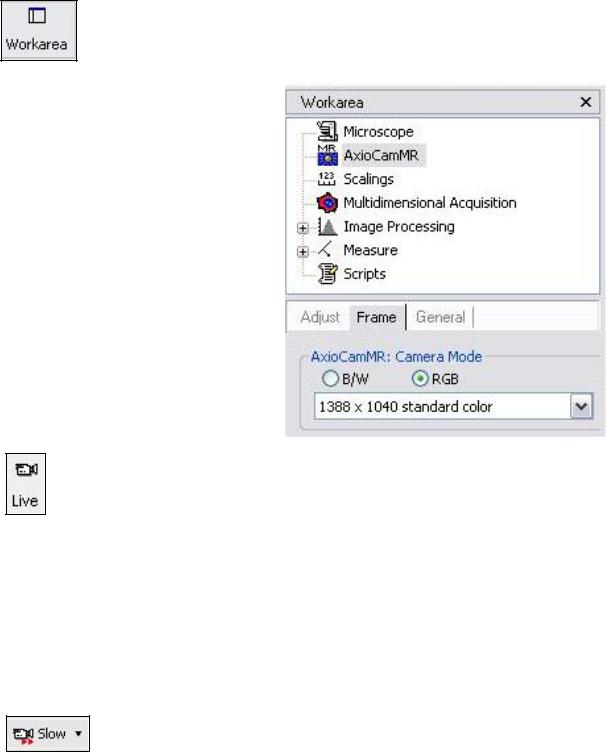
•Запустить программу AxioVision, ярлык которой расположен на рабочем столе.
•Запустить панель «Рабочая область» в меню View/Windows/Workarea или нажатием кнопки Workarea на верхней рабочей панели.
•Выбрать пункт меню
AxioCamMR, при этом в нижней части панели отобразятся настройки камеры. В закладке Frame установить режим RGB, выбрать разрешение и количество цветов
(1388 х 1040 standard color).
Переключиться на закладку Adjust.
• Запустить окно отображения в разделе меню Acquisition/Live или нажатием кнопки Live на рабочей панели программы. В открывшемся окне будет отображаться установленный на предметном столике препарат в режиме
реального времени.
•В нижней части окна Live расположено всплывающее меню, позволяющее выбрать один из трех вариантов частоты обновления кадра: Slow (медленный), Medium (средний) и Fast (быстрый). Для наиболее четкого отображения неподвижного образца необходимо выбрать режим Slow, при работе с подвижными образцами рекомендуется увеличить скорость обновления кадра.
•На закладке Adjust Рабочей области расположена шкала для настройки экспозиции камеры в диапазоне от 1 мс до 20с. Кнопка Measure позволяет
26

программе задать автоматическую экспозицию. С помощью указанной кнопки и ручной установки экспозиции подобрать режим, при котором изображение препарата в окне Live достаточно освещено и не засвечено.
•Разместить препарат на столике так, чтобы в окне отображалась интересующая область. С помощью регулировочных макро- и микровинта добиться максимальной резкости изображения на экране.
•На закладке Adjust Рабочей
области также расположены элементы управления цветовым балансом изображения. При нажатии кнопки Interactive курсор мыши принимает вид пипетки; если данной пипеткой щелкнуть (левая кнопка мыши) на участке изображения, соотношение цветов на нем принимается за нейтральный серый, а все изображение подстраивается соответствующим образом. Кнопка Automatic позволяет программе задать автоматические настройки. Кнопка 3200 К задает базовые настройки белого, оптимизированные для температуры галогеновой лампы 3200 К (при регулировке напряжения на лампе такой режим работы специально отображается на дисплее микроскопа). Кроме этого, настройки могут быть изменены вручную для каждого цвета с автоматическим пересчетом весовых коэффициентов для двух оставшихся. С помощью описанных инструментов добиться отображения цветов препарата в окне Live, близкого к цветам, наблюдаемым в объектив.
• В нижней части окна Live справа от меню выбора частоты обновления кадра расположена кнопка, открывающая окно настройки изображения.
27

Закладка Display позволяет изменить динамический диапазон отображения сигнала, в том числе выбрать следующие режимы: Linear
– отображение всего потенциального диапазона сигнала с камеры, Min/Max – отображение только детектируемого сигнала от минимального до максимального, Best Fit – отображение детектируемого сигнала за вычетом крайних значений, порог задается дополнительно в промилле. Режимы
Min/Max и Best Fit позволяют существенно увеличить контраст получаемого изображения. Яркость, контраст и кривизна кривой отображения уровня сигнала могут регулироваться вручную. При работе для получения оптимального контраста установить режим отображения Best Fit с порогом 5 ‰.
• Повторив при необходимости несколько раз настройку экспозиции, цветового баланса и динамического диапазона отображения, добиться в окне Live четкого, контрастного изображения.
• Для захвата изображения нажать кнопку Snap в нижней части окна Live, аналогичную кнопку на
верхней рабочей панели, или выбрать в меню Acquisition/Snap.
Полученное изображение отобразится в основном окне программы. При захвате нескольких кадров они будут отображены в отдельных закладках с названием в формате SNAP-111111-0001*. Значок * свидетельствует о том, что соответствующий захваченный кадр не сохранен в виде отдельного файла.
28

•Выбрать пункт меню Scalings на Рабочей области. Выберите в отобразившемся меню Available scalings объектив, с помощью которого получено изображение. Последовательно нажмите кнопки Активировать
(Activate) и Применить к изображению (Apply to image).
•В меню Annotations / Scale bar
активируйте масштабную линейку и мышью укажите еѐ расположение и длину на изображении. Также активировать масштабную линейку можно нажатием кнопки Scale bar на верхней рабочей панели.
В меню, открываемом щелчком правой кнопки мыши на нанесенной на изображение масштабной линейке, выберите пункт Properties. На закладке Attributes задайте цвет и толщину линии, формат используемого шрифта.
•Сохраните изображение на жестком диске управляющего компьютера, открыв пункт меню
File/Save или Save as, или использовав аналогичные кнопки верхней рабочей панели. Изображение может быть сохранено как в собственном формате программы AxioVision (*.zvi), так и
встандартных форматах сохранения файлов рисунков.
•Другие возможности программы AxioVision описаны в Справке (раздел меню Help).
Для завершения работы необходимо закрыть окно программы AxioVision, выключить компьютер и выключить питание микроскопа.
29
Задание 1
•Определить характеристики объективов, которыми оборудован микроскоп, согласно их маркировке (см. Приложение 2). Рассчитать поперечное разрешение при работе в проходящем и отраженном свете для зеленого света (550 нм). Заполнить таблицу 3.1.
•Сделать выводы.
Таблица 3.1
|
|
Характеристика объективов |
|
||
|
|
|
|
|
|
|
|
|
|
Поперечное разрешение, |
|
|
|
Рабочая |
Числовая |
мкм |
|
|
|
|
|||
Объектив |
Увеличение |
апертура |
|
|
|
среда |
|
|
|||
|
|
NAobj |
Проходящий |
Отраженный |
|
|
|
|
|||
|
|
|
|
|
|
|
|
|
|
свет |
свет |
|
|
|
|
|
|
|
|
|
|
|
|
Задание 2
•Включить и настроить микроскоп для работы в проходящем свете.
•Настроить освещение по Кѐлеру для объектива с увеличением 10×.
Задание 3
•Получить изображения готового гистологического препарата с окраской гематоксилином-эозином в проходящем свете с использованием объективов с увеличением 10×, 20× и 40×. При переходе на каждый новый объектив необходимо подстроить полевую и апертурную диафрагму в соответствии с принципами освещения по Кѐлеру.
•На каждом изображении выставить масштабную линейку, позволяющую оценить размеры объектов.
•Сохранить изображения в виде файлов в формате *.jpg.
30
